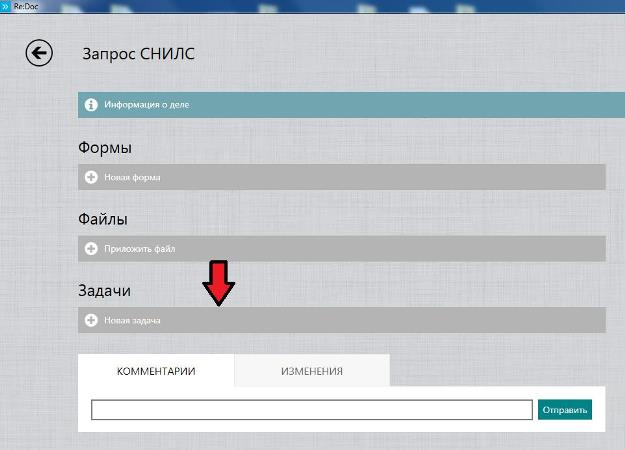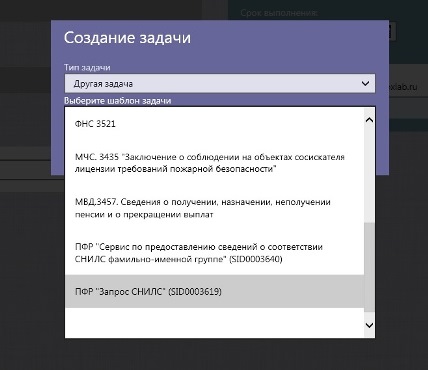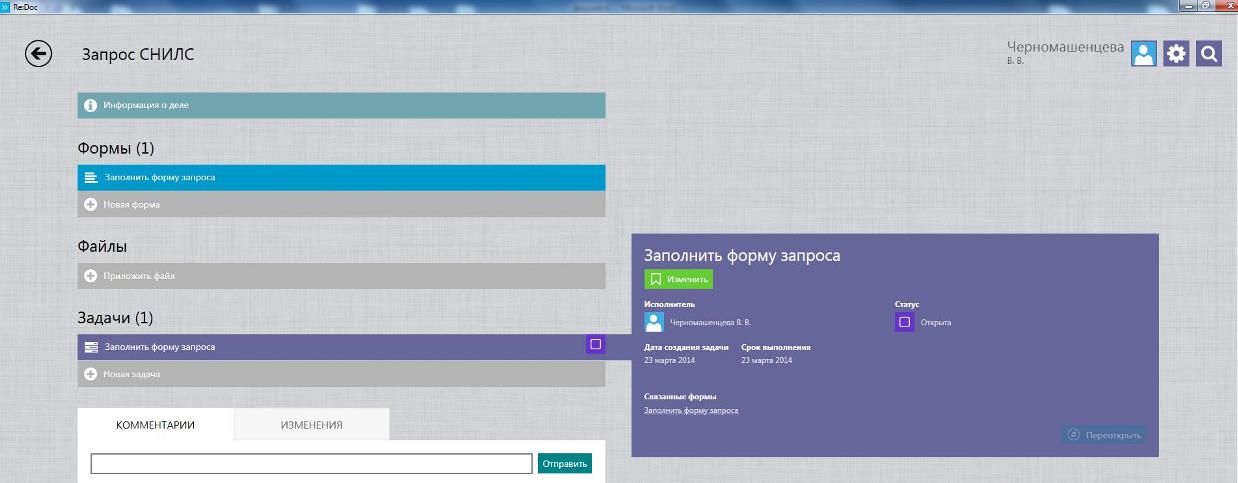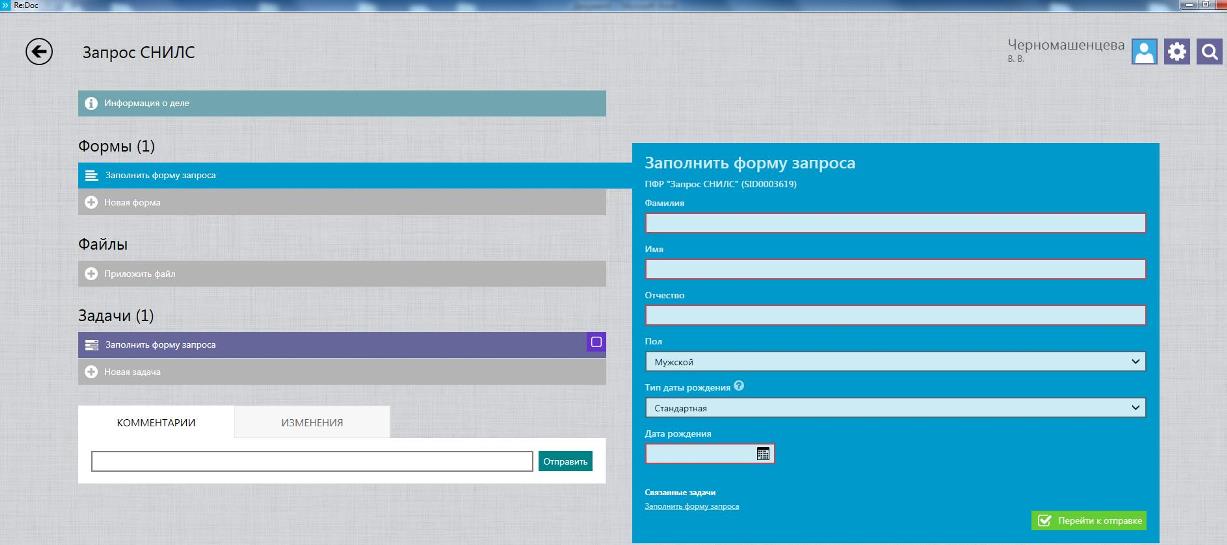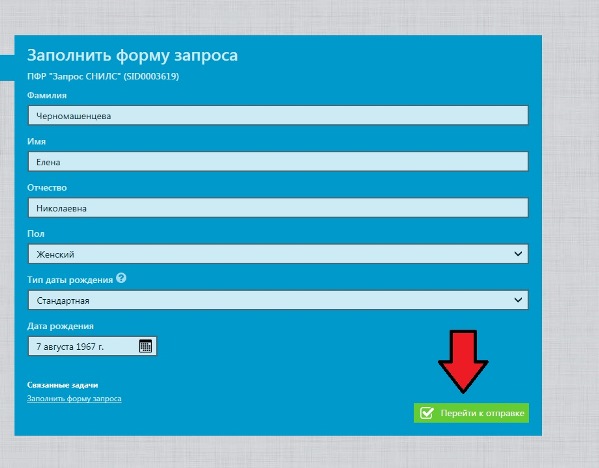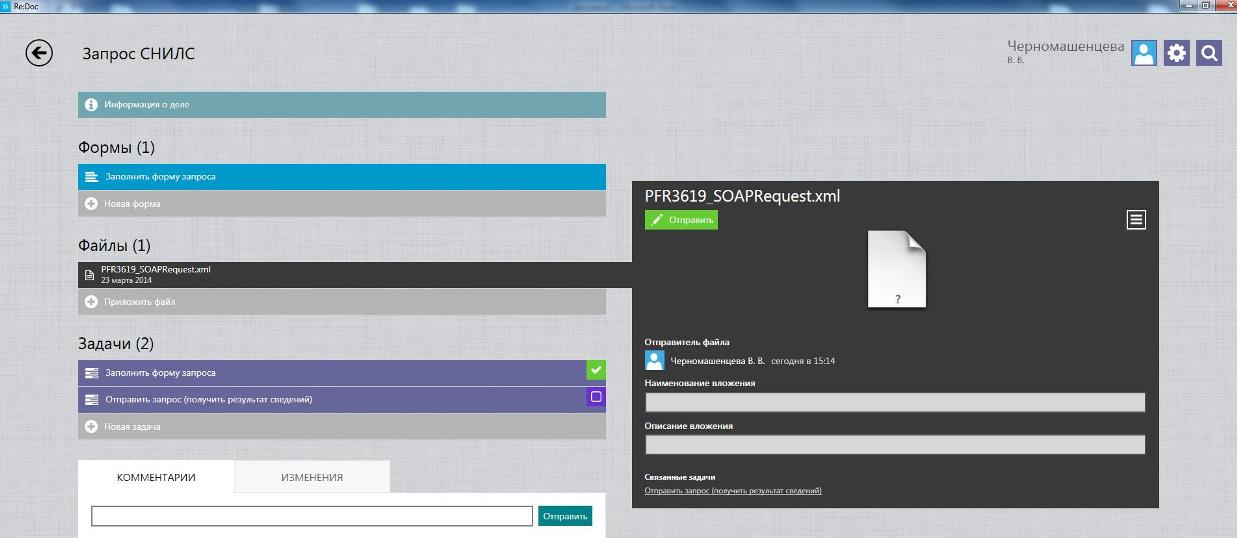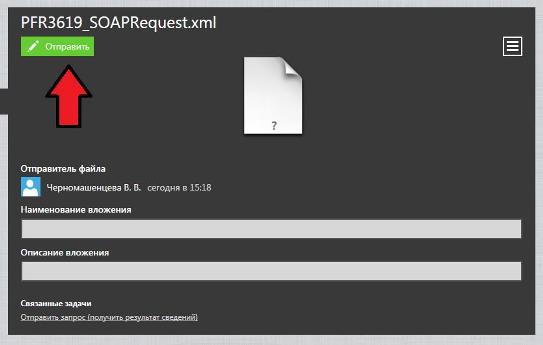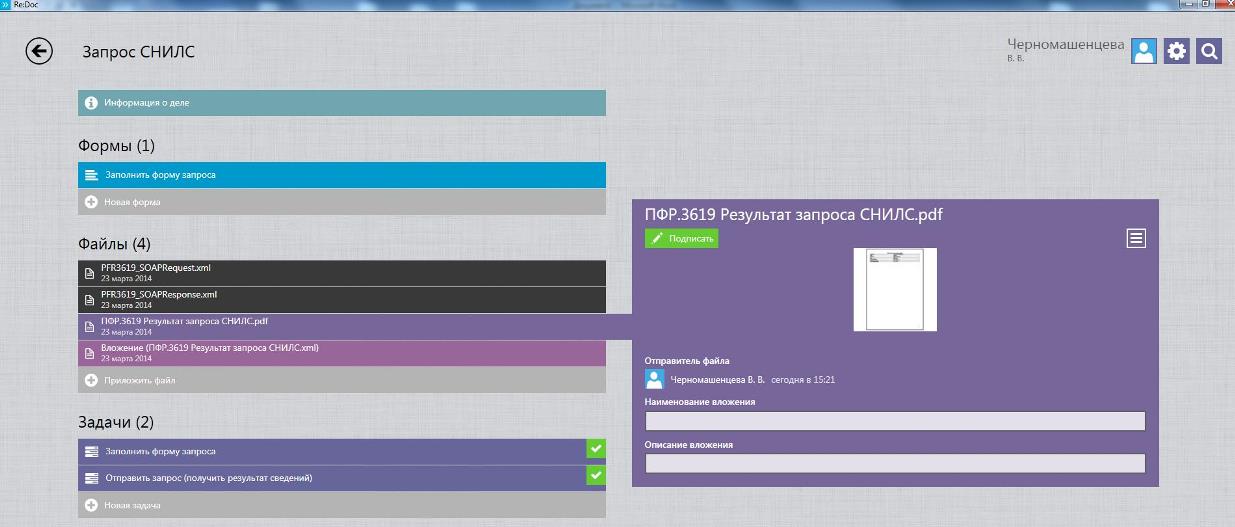Работа со СМЭВ — различия между версиями
| [непроверенная версия] | [непроверенная версия] |
| Строка 8: | Строка 8: | ||
[[Файл:20a.jpg]] | [[Файл:20a.jpg]] | ||
| + | |||
| + | [[Файл:21a.jpg]] | ||
| + | |||
| + | Заполним форму необходимыми данными. Красным цветом на форме выделяются поля, обязательные для заполнения. После того, как заполнили форму, нажмём кнопку ''Перейти к отправке''. | ||
| + | |||
| + | [[Файл:22a.jpg]] | ||
| + | |||
| + | После этого сформируется xml-запрос и в блоке задач появляется задача ''Отправить запрос (получить результат сведений)'': | ||
| + | |||
| + | [[Файл:23a.jpg]] | ||
| + | |||
| + | Нажмём кнопку ''Отправить''. | ||
| + | |||
| + | [[Файл:24a.jpg]] | ||
| + | |||
| + | Запрос автоматически подпишется ранее выбранной в настройках подписью и отправится на сервис. Нам остаётся подождать ответ: | ||
| + | |||
| + | [[Файл:25a.jpg]] | ||
| + | |||
| + | Конечным результатом работы адаптера является документ в формате PDF, содержащий запрашиваемые сведения: | ||
Версия 14:46, 23 марта 2014
Для запуска адаптера в деле необходимо в блоке Задачи создать новую задачу с типом Другая задача и выбрать необходимый адаптер. Рассмотрим запуск адаптера SID003619 «Запрос СНИЛС»
После этого появится задача Заполнить форму запроса и связанная с ней форма.
Заполним форму необходимыми данными. Красным цветом на форме выделяются поля, обязательные для заполнения. После того, как заполнили форму, нажмём кнопку Перейти к отправке.
После этого сформируется xml-запрос и в блоке задач появляется задача Отправить запрос (получить результат сведений):
Нажмём кнопку Отправить.
Запрос автоматически подпишется ранее выбранной в настройках подписью и отправится на сервис. Нам остаётся подождать ответ:
Конечным результатом работы адаптера является документ в формате PDF, содержащий запрашиваемые сведения: